Cet article vous explique les étapes à suivre si vous avez besoin de faire une réinitialisation de mot de passe d'une ressource Autotask
Cas n°1 : Vous avez accès à votre compte Autotask
Rendez-vous dans les "settings" de votre compte : 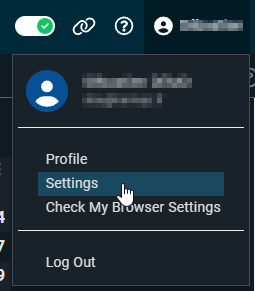 Cliquez ensuite sur Change password et suivez le process
Cliquez ensuite sur Change password et suivez le process
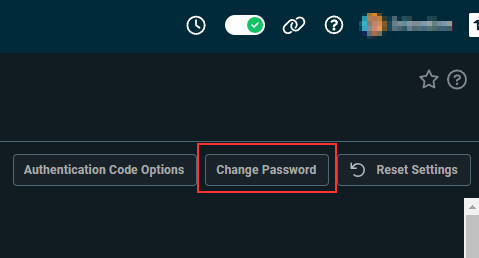
Cas n°2 : Vous n'avez plus accès à votre compte Autotask mais vous connaissez votre identifiant
Vous avez la possibilité de lancer la procédure de mot de passe perdu en autonomie. Entrez votre Username sur la page de connexion Autotask, vous allez ensuite basculer sur la page de saisie de mot de passe.
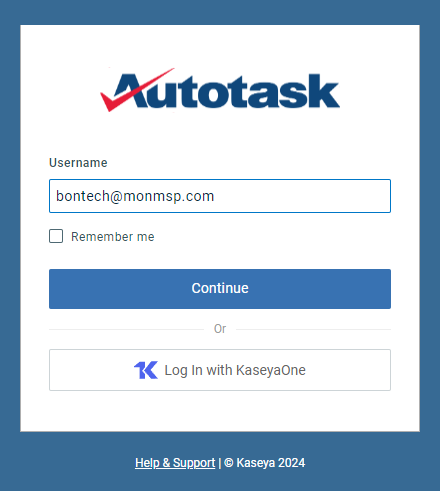
Vous pouvez depuis cette page lancer un Forgot Password
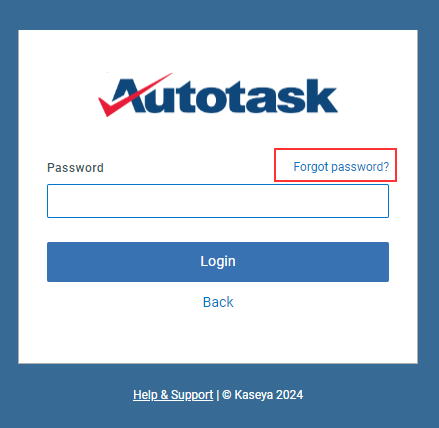
Un lien est automatiquement envoyé vers votre adresse mail pour changer le mot de passe
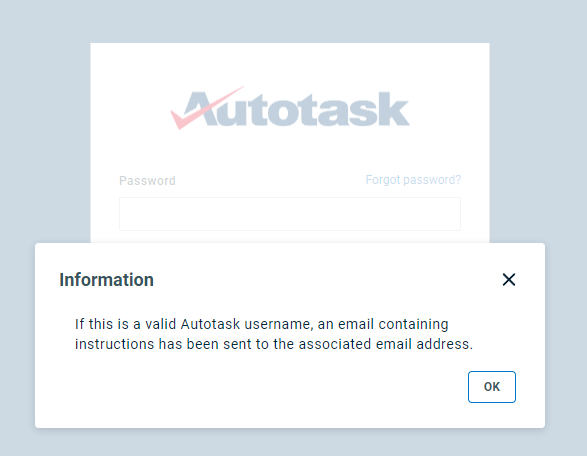
Suivez les informations de restrictions lors de la définition du nouveau mot de passe.
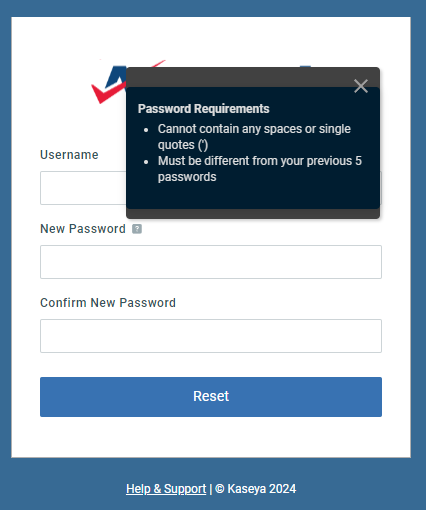
Il est possible que votre compte se verrouille après de multiples tentatives de connexions. Dans ce cas un message d'erreur de ce genre peut apparaitre.
VOUS DEVREZ DONC DEMANDER À UN ADMINISTRATEUR DE DÉVERROUILLER VOTRE COMPTE
Une fois votre compte déverrouillé, vous devrez recommencer ce process entièrement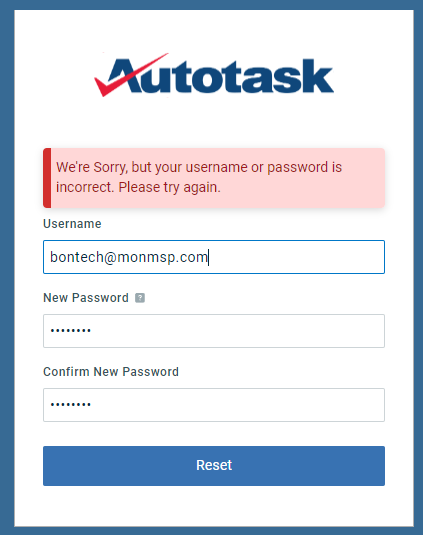
Cas n°3 : Un administrateur souhaite faire une réinitialisation de mot de passe et/ou réutiliser un compte existant de ressource Autotask
La réinitialisation de mot de passe n'est possible, dans Autotask, qu’en passant par la ressource elle-même. Un Administrateur ne peut donc pas le faire directement.
Se rendre dans l'administration des ressources admin>Company Settings & Users>Resources/Users (HR)>Resources/Users et éditer la ressource concernée.
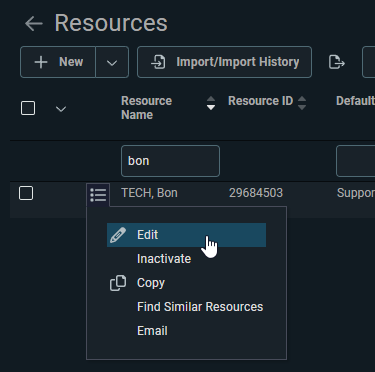
Dans l'onglet général vous pouvez changer les Prénoms Noms et adresse email de la ressource . L'adresse email doit être accessible puisque c'est celle-ci qui est utilisée par le système pour définir la destination du lien de reset du mot de passe.
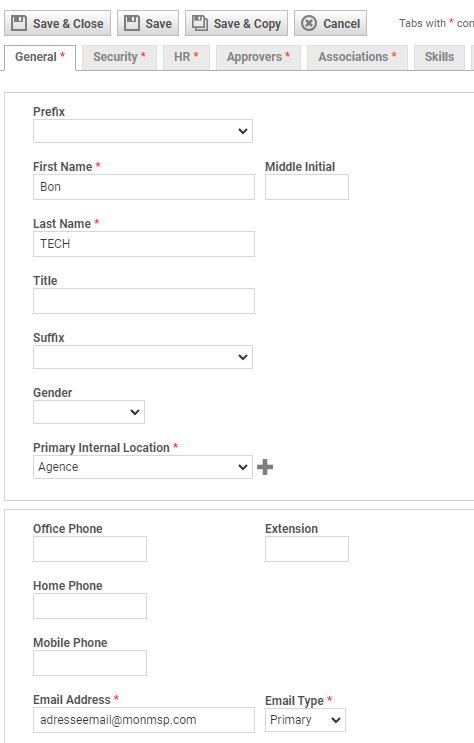
Ensuite, définissez le nouveau Username. Par commodité, c'est généralement le même que l'adresse email, mais sachez qu'il peut être différent.
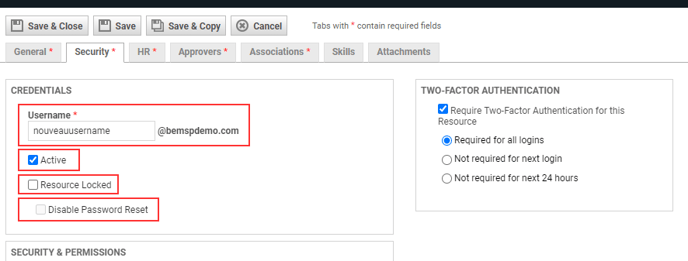
Vérifier que la ressource soit active
Que Ressource Locked soit décoché
Que Disable Password Reset soit décoché aussi
vous pouvez temporairement retirer l'option 2Fa selon vos aspirations (Not required for next login ou Not required for next 24 hours). Naturellement il est très fortement déconseillé de désactiver complètement cette option
Une fois ces manipulations faites et les changements enregistrés, vous pouvez procéder en suivant le process du cas N°2 pour définir un nouveau mot de passe et éventuellement faire un reset du 2FA une fois l'accès rétabli via les settings de l'utilisateur.
